 EPSON StatusMonitor
EPSON StatusMonitor Vérification des buses
Vérification des buses Nettoyage des têtes
Nettoyage des têtes Alignement des têtes
Alignement des têtes Configuration
ConfigurationFonctions du logiciel d'impression / Utilisateurs de Macintosh OS 8.xx et 9.xx
EPSON StatusMonitor
Vérification des buses
Nettoyage des têtes
Alignement des têtes
Configuration
Les utilitaires d'impression EPSON vous permettent de contrôler l'état actuel de l'imprimante et d'effectuer des opérations de maintenance de l'imprimante à partir de votre ordinateur.
Pour accéder aux utilitaires, cliquez sur l'icône  Utilitaire dans la boîte de dialogue Imprimer ou Format d'impression, puis cliquez sur le bouton correspondant à l'utilitaire que vous voulez utiliser.
Utilitaire dans la boîte de dialogue Imprimer ou Format d'impression, puis cliquez sur le bouton correspondant à l'utilitaire que vous voulez utiliser.

| Remarque : |
|
Reportez-vous à la section appropriée ci-dessous.
L'utilitaire StatusMonitor surveille l'état de l'imprimante. S'il détecte une erreur d'impression, il vous en informe par un message d'erreur.
Vous pouvez aussi l'utiliser pour vérifier la quantité d'encre restante avant l'impression.
Pour utiliser StatusMonitor, cliquez sur le bouton EPSON StatusMonitor dans la boîte de dialogue Utilitaire. Pour plus de détails, reportez-vous à la section Utilisation de EPSON StatusMonitor.
L'utilitaire de vérification des buses contrôle l'encrassement des buses de la tête d'impression. Exécutez-le lorsque vous constatez une baisse de la qualité d'impression ainsi qu'après chaque nettoyage pour vérifier que les buses ont bien été nettoyées. Si le résultat du test indique qu'un nettoyage est nécessaire, vous pouvez accéder à l'utilitaire Nettoyage des têtes directement depuis l'utilitaire Vérification des buses. Pour plus de détails, reportez-vous à la section Contrôle des buses de la tête d'impression.
L'utilitaire Nettoyage des têtes nettoie la tête d'impression. Vous pouvez avoir besoin de la nettoyer si vous notez une baisse de la qualité d'impression. Lancez d'abord l'utilitaire Vérification des buses pour savoir si la tête a besoin d'être nettoyée. Pour plus de détails, reportez-vous à la section Nettoyage de la tête d'impression.
L'utilitaire Alignement des têtes aligne la tête d'impression. Employez-le si vous remarquez un décalage des lignes verticales ou horizontales. Pour vous servir de cet utilitaire, suivez les indications qui s'affichent sur l'écran.
Lorsque vous exécutez l'utilitaire Alignement des têtes, l'imprimante imprime un motif de test qui vous permet de vérifier l'alignement de la tête.
Voici des échantillons d'impression.
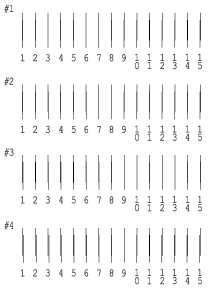
Pour chacun des motifs de la feuille de test imprimée, choisissez la ligne verticale la mieux alignée. Pour chacun des motifs, sélectionnez le numéro de ligne correspondant dans la liste déroulante appropriée de la boîte de dialogue Alignement des têtes d'impression, puis cliquez sur Terminer pour que les nouveaux paramètres prennent effet.
| Remarque : |
|
Ce bouton ouvre la boîte de dialogue Configuration, dans laquelle vous pouvez modifier la manière utilisée par StatusMonitor pour vous prévenir des changements d'état de l'imprimante. Pour plus de détails, reportez-vous à la section Utilisation de la boîte de dialogue Paramètres de configuration.
 Précédent |
 Suivant |